В този After Effects урок ще ти покажа стъпка по стъпка как да използваш първите раздели на акордеона отдясно на потребителския интерфейс. Фокусът е върху разделите "Информация" и "Аудио". Тези две области са ключови за цветовата обработка и аудио настройките в твоето съставление. Да започнем и да изследваме тези елементи подробно.
Най-важните открития
- Дясната работна област на After Effects е разделена на различни раздели, които предлагат информация и опции.
- При работата с раздела "Информация" получаваш данни за цветовете и позицията на маркираният обект.
- В раздела "Аудио" можеш да променяш силата на звука и баланса на каналите на своя аудио материал.
Стъпка по стъпка инструкции
Дясна работна област и принцип на акордеона
Потребителският интерфейс на After Effects е разделен на различни области. От дясната страна ще намериш така нареченото акордеоново подреждане, което се отваря и затваря когато кликнеш върху заглавията. Това ти позволява лесно навигиране между различните раздели. Можеш да пренаредиш разделите според нуждите си, като преместиш раздела за рисуване на желаната позиция.
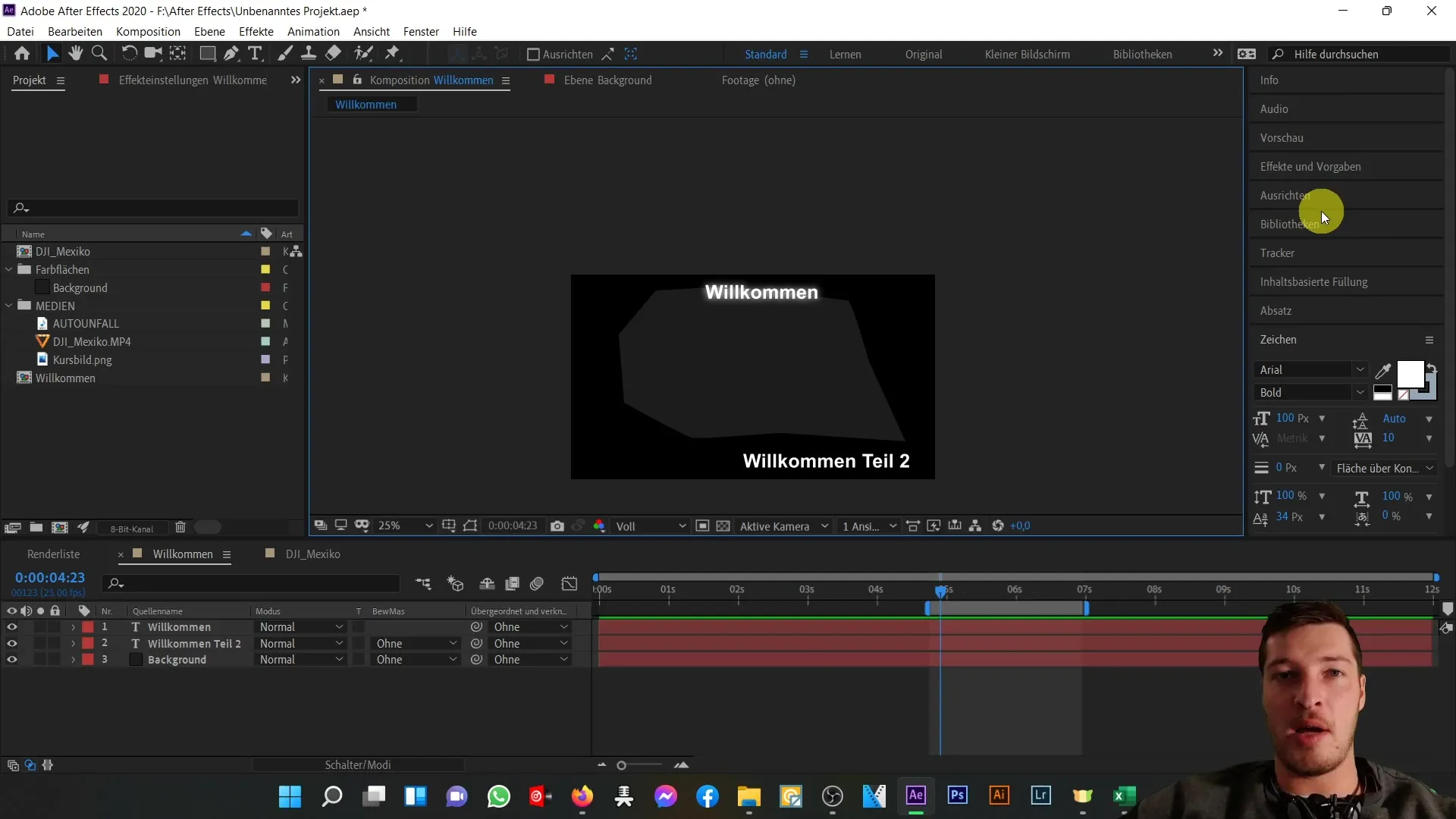
Когато отвориш един раздел, другите се затварят автоматично, запазвайки работната област по-удобна.
Информационният раздел
Сега да преминем към първия раздел, "Информация". Тук виждаш информация за цветовете на маркирания пиксел отляво и за позиционирането отдясно. Докато навигираш из композицията, в сивата област се показва RGB стойността на маркирания пиксел. Това е особено полезно за дефиниране на точни цветови тонове за твоите елементи.
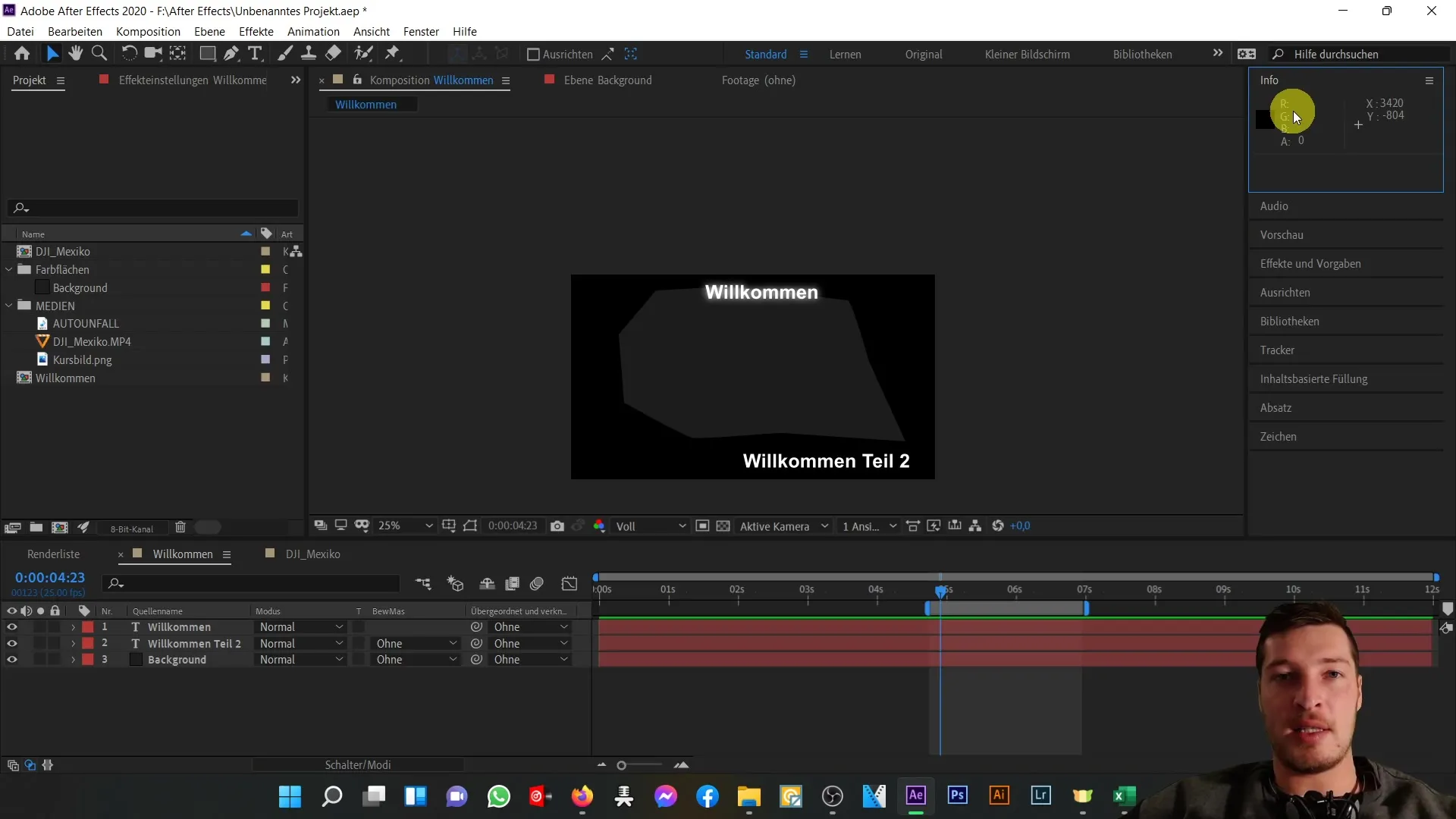
В показания пример RGB стойностите за Червено, Зелено и Синьо са всички 28. Важно е да запишеш тези стойности, особено ако имаш нужда от специфичен цветен тон за повтарящи се елементи.
Освен това е полезно да знаеш X и Y стойностите на позиционирането, за да направиш точни разположения в твоята композиция. Например, в този случай стойностите бяха X: 1364 и Y: 452.
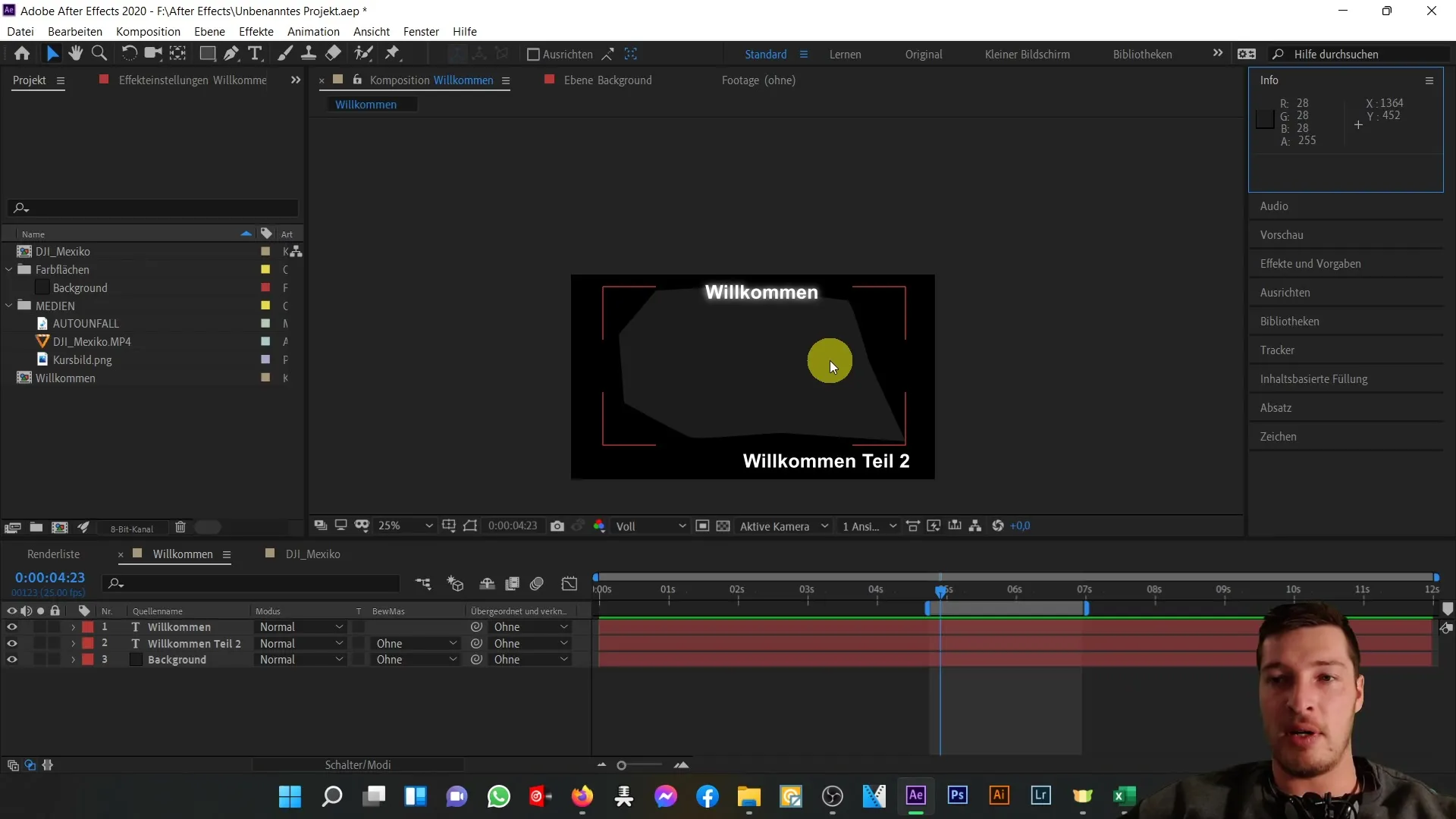
Цветовете и тяхното значение
RGB стойностите варират от 0 до 255, което представлява адитивно цветово изображение. Колкото по-високи са стойностите, толкова по-светла е цвета. Например, когато увеличиш стойностите на Червено, обектът става по-червен. Можеш лесно да настроиш желаните стойности ръчно, за да постигнеш перфектния цвят.
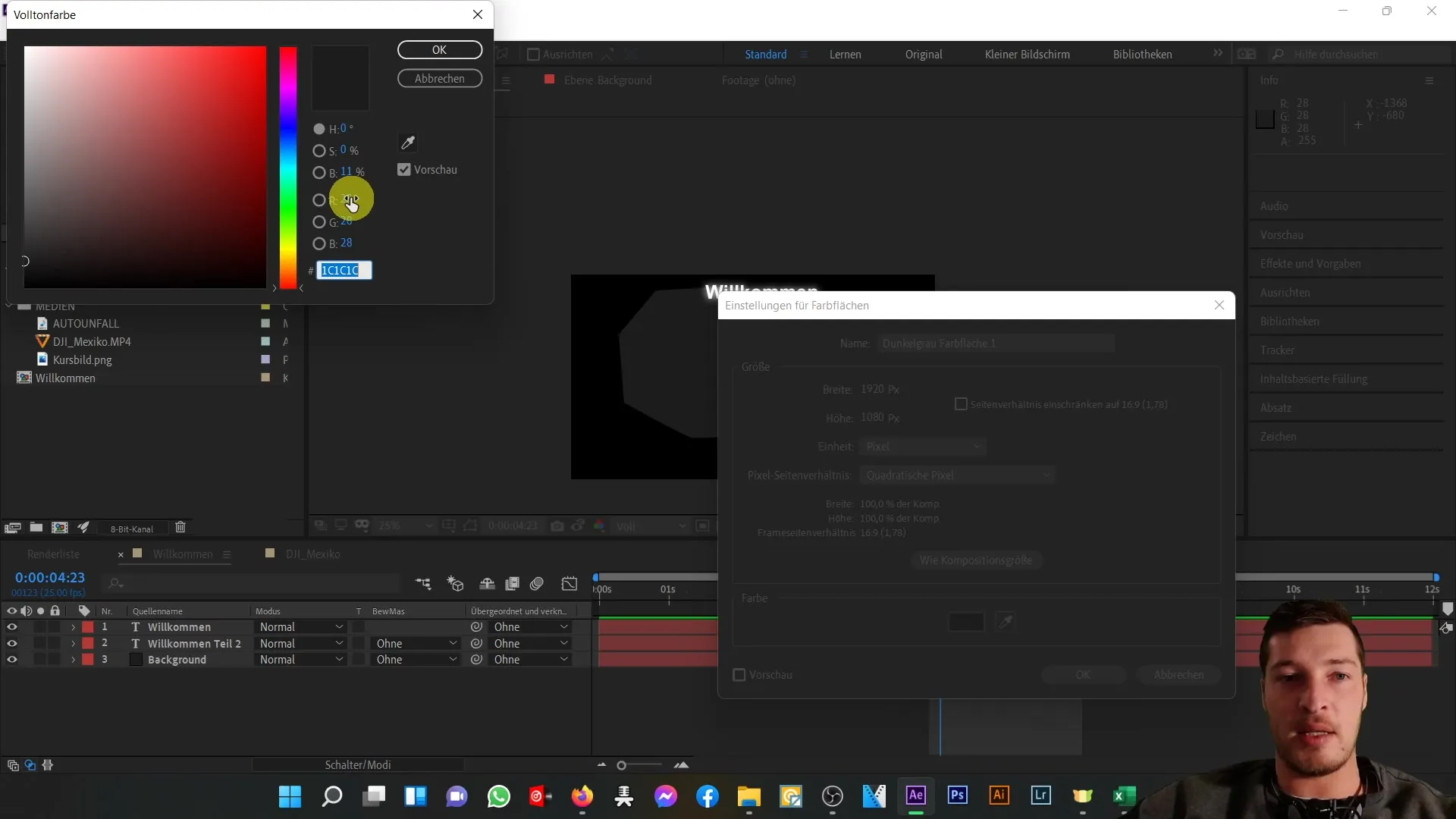
Е важно да разбереш тези основи на цветовото представяне, за да бъдеш сигурен, че избираш и подреждаш правилните цветове за твоите проекти.
Аудио разделът
След като разгледахме "Информация" раздела, нека погледнем на "Аудио" раздела. За да демонстрирам този раздел оптимално, ще заредя MP3 файл, който можем да коригираме. Тук имаш възможност да увеличиш или намалиш силата на звука на твоя аудио файл. Например, можеш да увеличиш нивото на звука на звука от катастрофа с 3,9 децибела.
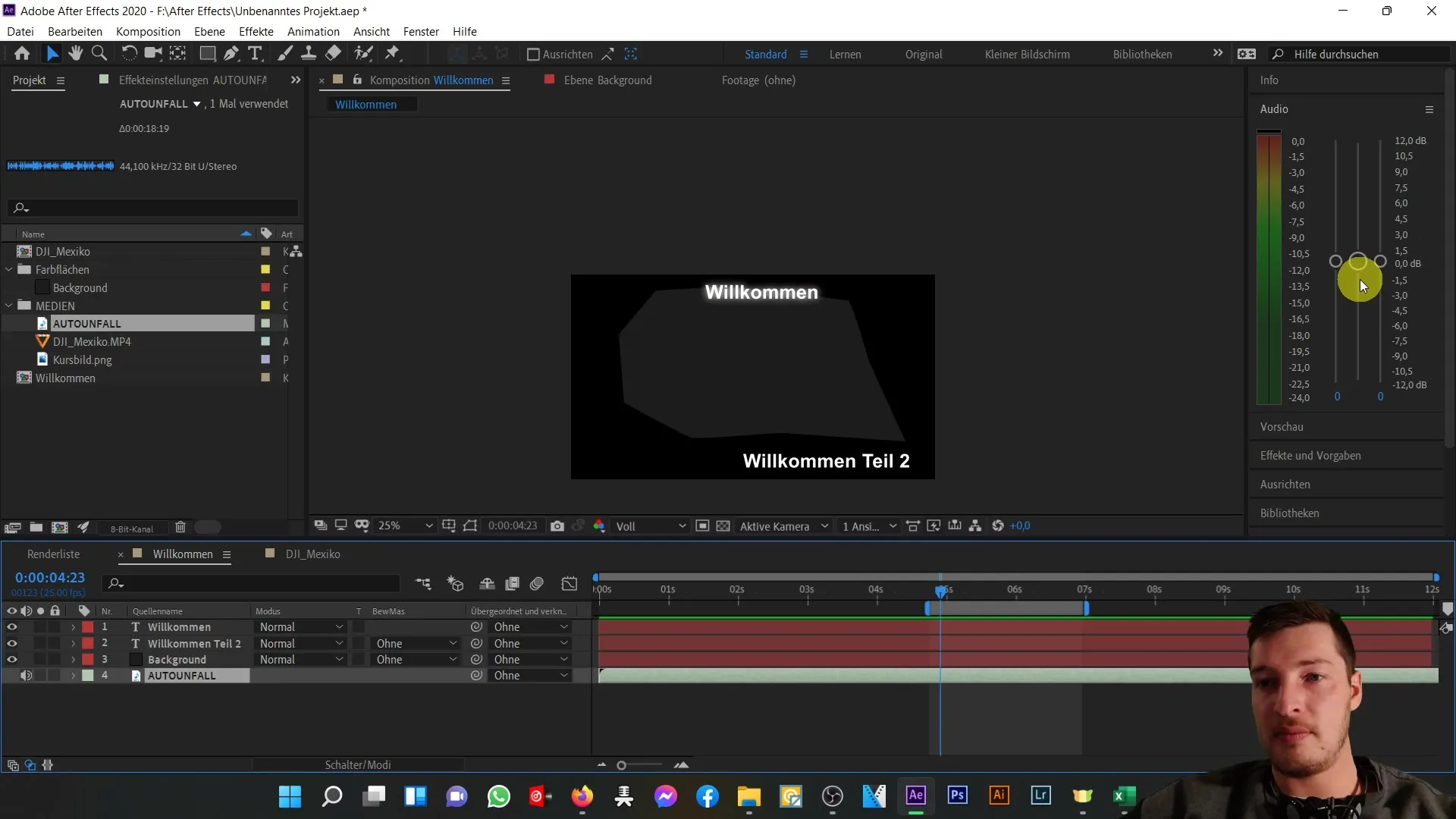
Още един полезен аспект на "Аудио" раздела е възможността да настроиш отделните канали. Можеш да настроиш лявия и десния канал поотделно в зависимост от начина, по който искаш да оформяш аудио изживяването си.
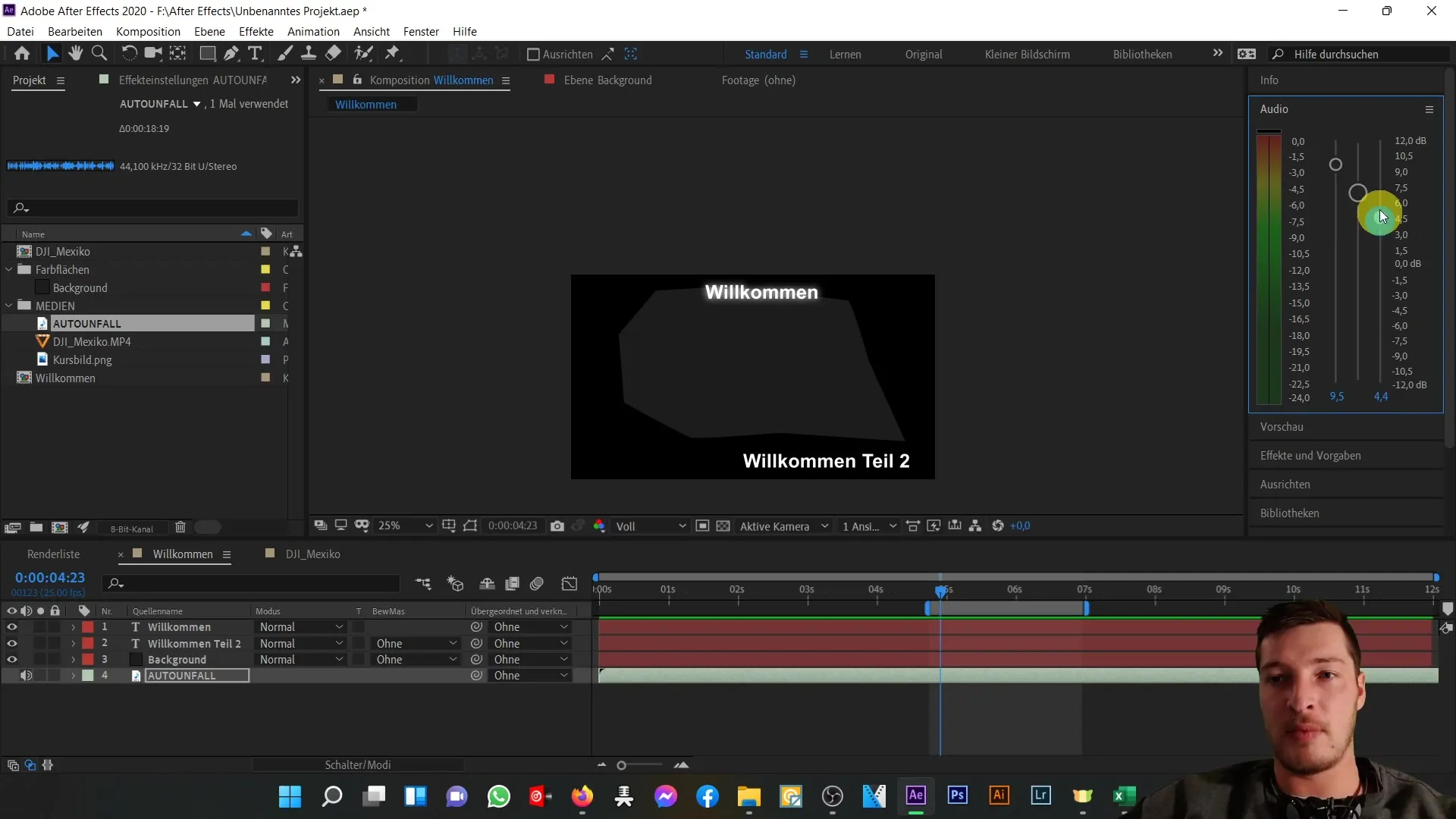
Също така е важно да можеш да регулираш силата на звука ръчно на всеки канал. В момента ще върна силата на звука на нула, за да възстановя оригиналната сила на аудио файла.
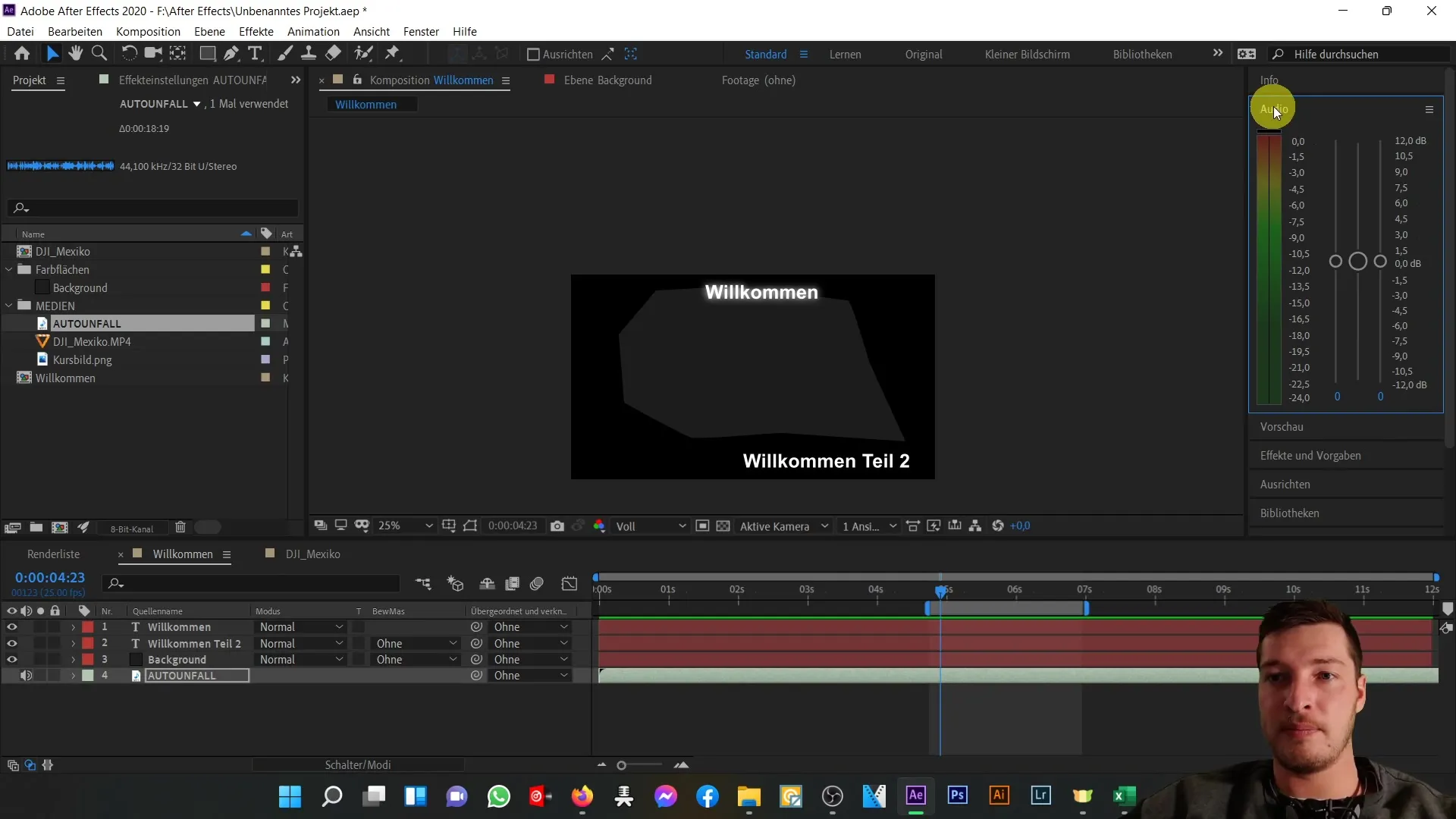
Преглед и Приложение
"Аудио" разделът ви предоставя и опции за предварителен преглед, за да чуете точно как звучат вашите настройки, преди да ги включите в окончателната композиция. Експериментирайте с различни нива на звука и настройки на каналите, за да постигнете оптималното аудио изживяване за вашия проект.
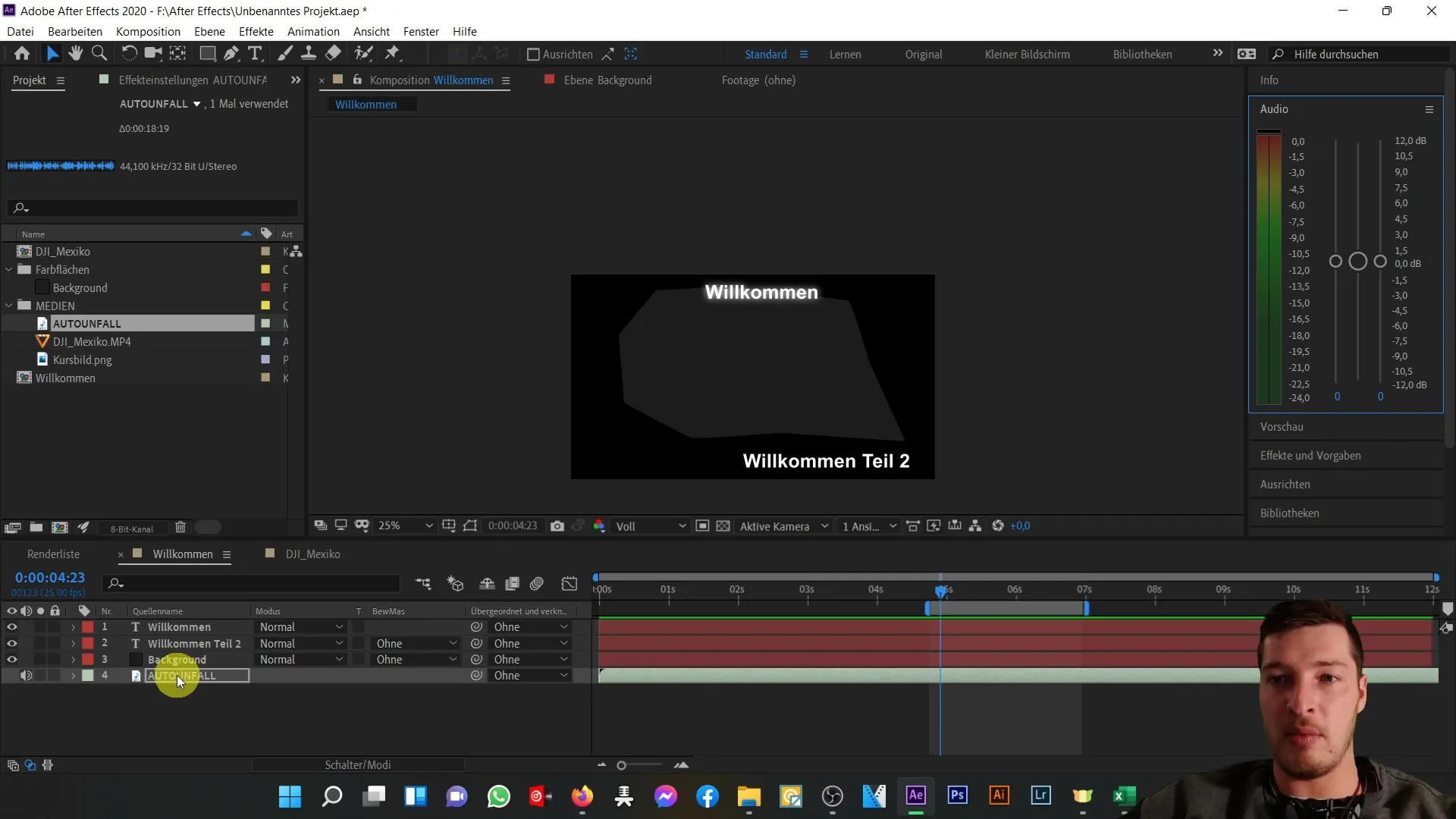
Резюме – Урок по After Effects: Преглед на десния работен плот - Информация и аудио
В този урок научихте как да използвате ефективно десния работен плот на After Effects, като разгледате разделите "Информация" и "Аудио". Можете да анализирате цветовите стойности, да направите точни позициониране и да настроите звуковите си настройки. С тези инструменти ще бъдете по-добре подготвени да оптимизирате своите проекти и да постигате креативни резултати.
Често задавани въпроси
Каква е целта на раздела "Информация"?Разделът "Информация" ви показва цветовите стойности и позицията на маркирания пиксел във вашата композиция.
Как мога да настроя силата на звука в раздела "Аудио"?В раздела "Аудио" можете да настройвате силата на звука чрез плъзгачи или като въвеждате конкретни стойности.
Мога ли да редактирам аудио каналите отделно?Да, можете да настройвате силата на звука на лявия и десния аудио канали индивидуално.
Как да се уверя, че избирам правилните цветове?Запишете RGB стойностите от раздела "Информация", за да възпроизведете точно цветовете, когато ги използвате в нови слоеве или композиции.


